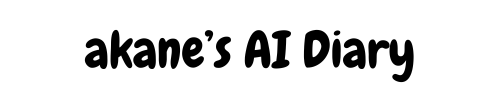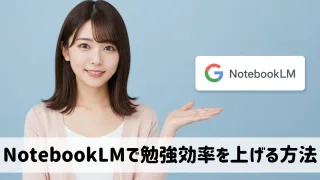ImageFXを使って「理想の1枚を作りたい!」と思ったのに、
「なんか違う…」
「思ってたのとちょっとズレてる…」
と感じたこと、ありませんか?
実はその“ズレ”の原因、多くの場合はプロンプト(指示文)の設計ミスにあるんです。
ちょっとした言葉の選び方や順序の違いだけで、
生成される画像の雰囲気やクオリティがガラリと変わるのが、ImageFXの奥深いところ。
この記事では、初心者の方にもわかりやすく、
ImageFXで使えるプロンプトの基本的な書き方から、応用テクニックまでを徹底解説します!
▼ ImageFXの基礎が不安な方はコチラ
そもそもプロンプトって何?
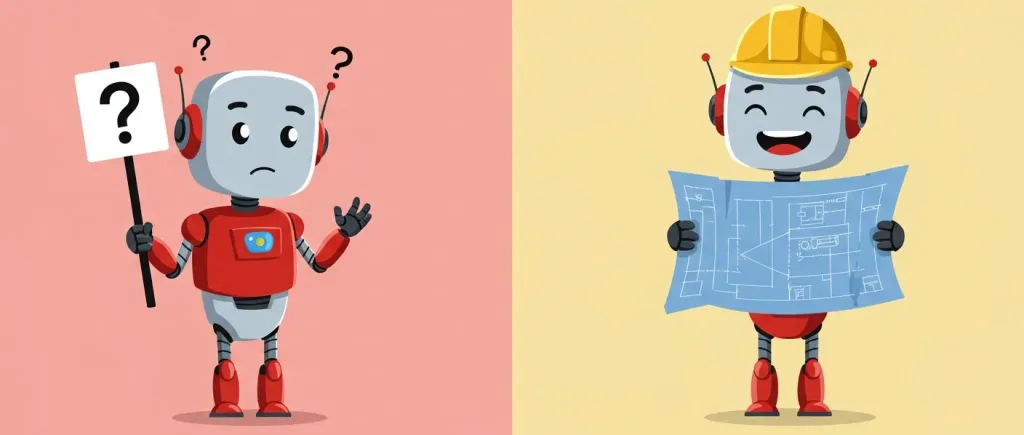
まず初めに、「プロンプト」とは何か、そしてなぜそれがImageFXを使う上でこれほどまでに重要なのかを、改めて深く掘り下げてみましょう。
プロンプト(Prompt)とは、英語で「促す」「刺激する」といった意味を持つ言葉です。AIの文脈においては、「AIに対して特定のタスクを実行するように促すための指示や質問」 全般を指します。
文章生成AIであれば文章作成の指示、そしてImageFXのような画像生成AIにとっては「こんな画像を作って!」とお願いするための具体的な指示書 となります。
ImageFXは、私たちが入力したプロンプトを解釈し、それを基に画像を生成します。
つまり、プロンプトはAIの創造性を引き出すための「呪文」や「設計図」のようなもの。この呪文の唱え方、設計図の描き方次第で、生成されるアウトプット(画像)の質が大きく左右されるのです。
なぜImageFXにおいてプロンプトが特に重要なのか?
AIは「察する」ことが苦手
人間同士なら「いい感じの猫の絵を描いて」と言えば、相手の好みや状況を推測して描いてくれるかもしれません。しかし、AIは基本的に指示されたことしかできません。
「いい感じ」が何を指すのか、具体的な指示がなければAIは困惑してしまいます。具体的で明確なプロンプトこそが、AIとのスムーズなコミュニケーションの鍵 となるのです。
無限の可能性を引き出すため
ImageFXは、学習した膨大なデータをもとに、理論上は無限に近いバリエーションの画像を生成できます。しかし、その可能性を引き出すためには、私たちが「どのような画像が見たいのか」を的確に伝える 必要があります。
優れたプロンプトは、AIの潜在能力を最大限に引き出し、時に私たちの想像を超えるような作品を生み出すきっかけを与えてくれます。
効率的な画像生成のために
曖昧なプロンプトで何度も生成を繰り返すのは、時間と(場合によっては)クレジットの無駄遣いです。
最初から質の高いプロンプトを作成できれば、少ない試行回数でイメージに近い画像を得ることができ、結果的に作業効率が大幅に向上 します。
良いプロンプトと悪いプロンプトの違い
具体的で詳細な情報が含まれている
明確で、解釈の余地が少ない
AIが理解しやすいキーワードや構成になっている
結果として、イメージに近い高品質な画像 が生成されやすい
曖昧で抽象的な表現が多い
情報が不足している、または矛盾している
AIが解釈に迷うような構成になっている
結果として、意図しない画像や低品質な画像 が生成されやすい
基本からマスター!ImageFXプロンプト設計の6つの原則
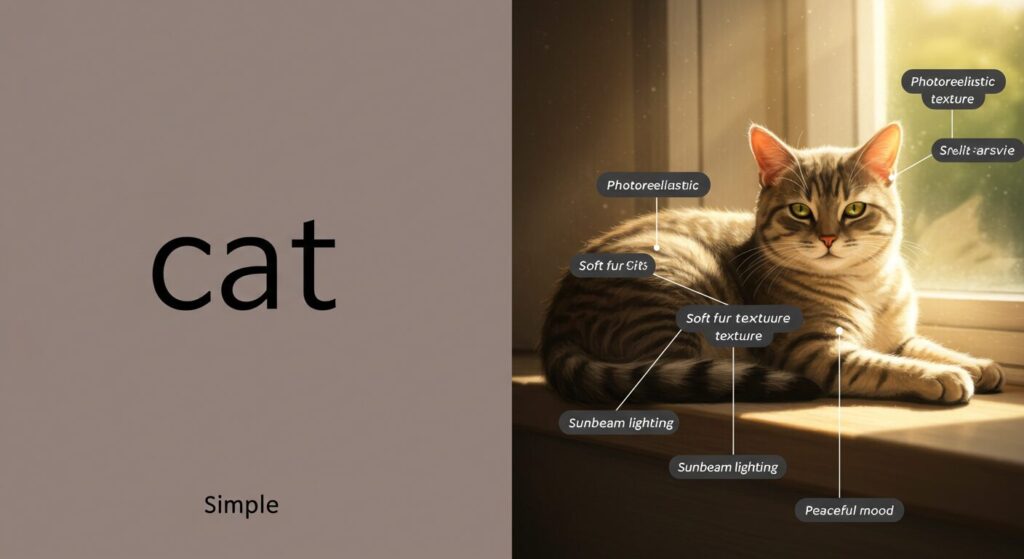
それでは、プロンプトを書くときに押さえておきたい基本のルールを6つにまとめてご紹介します。
視覚的にイメージできるように書く
まず大切なのは、「どんな画像にしたいか」が目に浮かぶような言葉を使うこと。
Mount Fuji at sunset with cherry blossom petals dancing in the air, warm orange sky, soft lighting, cinematic landscape
このように、以下のような情報を入れると、AIがより正確に意図をくみ取ってくれます。
シンプルで矛盾のない文章にする
プロンプトは短くても、伝える力が強ければOK。
長すぎたり、意味が重複・矛盾していると、AIは混乱してしまいます。
【NG例】
a bright and dark forest in daylight with a glowing moon上記のように、「明るいのか暗いのか」「昼なのか夜なのか」が矛盾しています。
【OK例】
a dark forest at night, with a glowing full moon and misty atmosphere

品質を上げるキーワードを入れる
仕上がりを“高画質”、“プロっぽく”したいなら、
品質を表すキーワードを積極的に取り入れましょう!

スタイルと形式をはっきり指定する
プロンプトには、「どんな形式の画像か」を明確に伝える言葉を必ず入れましょう。


これを指定しないと、AIはどんなスタイルで描けばいいか迷ってしまいます。
構図のキーワードを足す
リアルな画像を作りたいなら、カメラ構図の知識を取り入れるのも効果的です。
【使える構図ワード】

Expressive Chips(表現チップ)を使ってみよう
ImageFXでは、一部のプロンプトキーワードをクリックで変更できる
「Expressive Chips(表現チップ)」という機能があります。
たとえば、”bright”というワードをタップすれば、”dim”, “glowing”, “soft”などに簡単に変えられます。
もっと理想に近づけるプロンプト設計のテクニック

基本が身についたら、応用のテクニックも使ってみましょう!
設計テクニック①:ネガティブプロンプトで「いらないもの」を省く
AIは意図しない要素を勝手に入れることがあります。
そんなときに使えるのがネガティブプロンプト。
a calm beach with blue sky, no people, no buildings👆このように、”no”を使って排除したいものを指定できます。


設計テクニック②:参考画像を見ながらプロンプトを作る
「言葉が思い浮かばない…」というときは、
PinterestやUnsplashなどの画像サイトでイメージを膨らませるのがおすすめ。


設計テクニック③:詳細な質感を盛り込む
リアリティを出したいなら、素材や質感の描写にこだわってみましょう。

設計テクニック④:プロンプトの順番を意識する
プロンプト内の語順は、画像全体のバランスに影響します。
【おすすめの順序】
- 品質(high quality, 4K, etc)
- 主役(a girl, Mount Fuji, etc)
- 特徴(long hair, smiling, cherry blossoms)
- 背景(in a garden, at sunset, with soft lighting)

設計テクニック⑤:撮影用語を取り入れてプロっぽく
写真っぽい雰囲気を出したいときは、カメラ用語がとても有効!
【よく使う用語】

設計テクニック⑥:感情や雰囲気をキーワードで表現する
感情を含んだワードを使うと、作品にストーリー性が生まれます。




【実践編】ImageFXで理想の画像を作る!プロンプト作成5ステップ
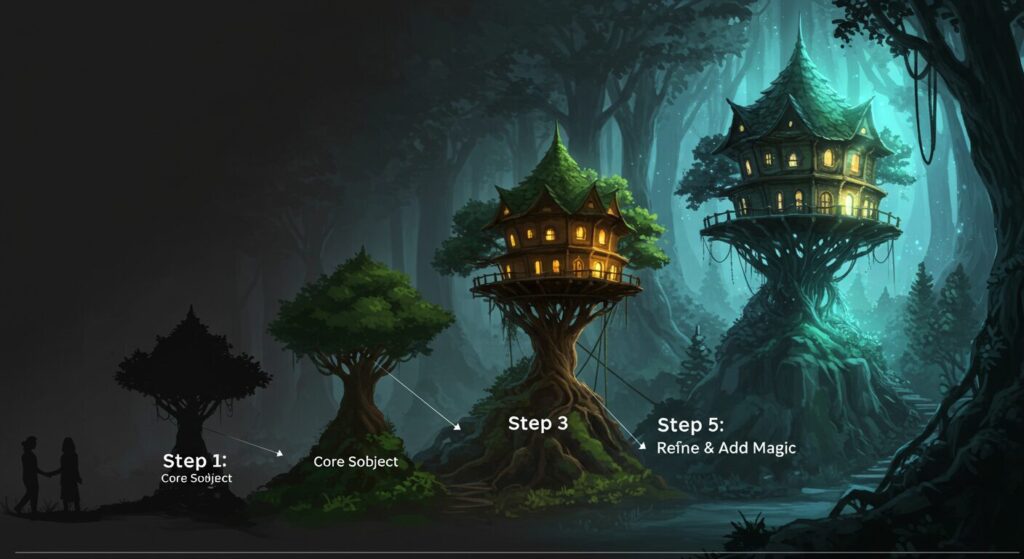
基本原則を理解したところで、いよいよ実践です! ここでは、頭の中にあるイメージを、ImageFXが理解しやすい効果的なプロンプトへと変換していくための、具体的な5つのステップ をご紹介します。この手順に沿って考えれば、初心者の方でも迷わずプロンプトを作成できるはずです。
STEP 1: 「何」を描きたいか明確にする
全ての基本は、「何をメインに描きたいか?」をはっきりさせることです。
STEP 2: 詳細を描き込む
主題が決まったら、次はその主題が「どのような状況」で「どのような様子」なのか、具体的な情報を肉付けしていきます。原則1で学んだ「具体的に書く」をここで実践しましょう。
STEP 3: スタイルや雰囲気を指定する (Specify Style and Atmosphere)
詳細な描写ができたら、次は画像全体の「テイスト」や「ムード」 を決定します。これにより、画像の印象が大きく変わります。
STEP 4: ImageFXの「スタイルチップ」を活用する
ImageFXには、特定のスタイルや要素を簡単に追加できる「スタイルチップ」という便利な機能があります。これを活用しない手はありません!
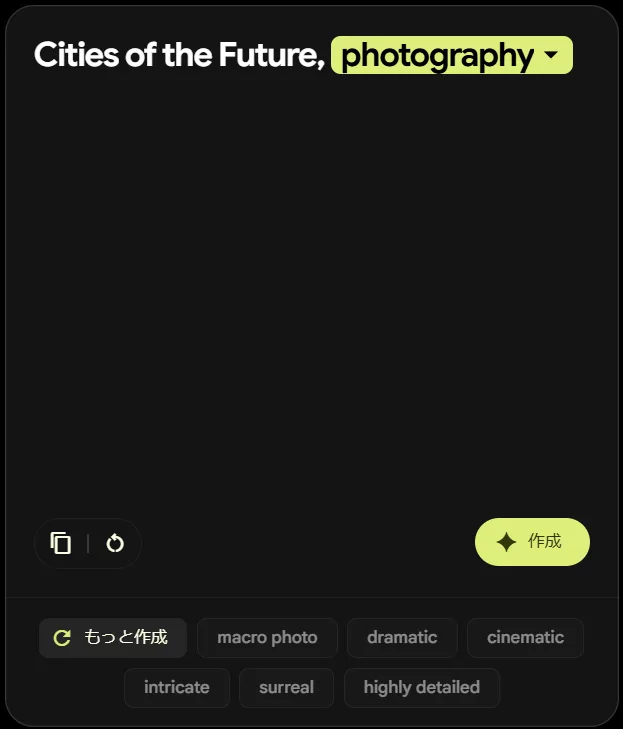

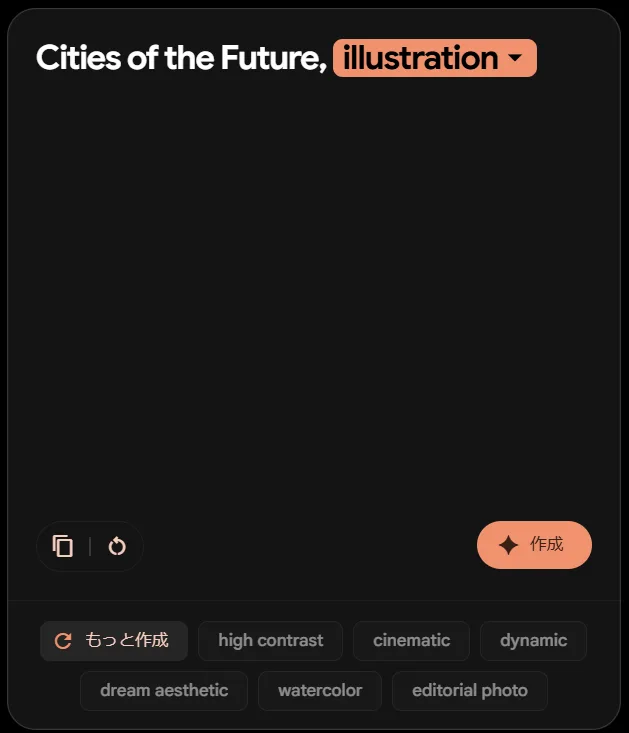

STEP 5: 微調整と応用テクニック
基本的なプロンプトが完成したら、さらにクオリティを高めるための微調整を行います。また、より高度な表現のためのテクニックも試してみましょう。
応用テクニック
この5つのステップを繰り返しながら、徐々に理想のプロンプトに近づけていきましょう。次章では、これらのステップを踏まえて作成した、具体的な作例をさらに詳しく見ていきます。
プロンプトでこんなに変わる!ImageFX活用例

シンプルなプロンプトから始めて、ステップを踏んで詳細化していく様子を追体験することで、プロンプト作成の感覚を掴んでいただけるはずです。
※STEP4 スタイルチップは省略
1: ファンタジーな風景
- 初期プロンプト (STEP 1): ❌
「城」
- 詳細化 (STEP 2): ➡️
「雲の上に浮かぶ壮大な城、滝が流れ落ちている」
- スタイル・雰囲気追加 (STEP 3): ➡️
「雲の上に浮かぶ壮大な城、虹色の滝が流れ落ちている、幻想的な雰囲気、輝く光、デジタルアート」
- 応用テクニック追加 (STEP 5): ✅
「雲の上に浮かぶ壮大なクリスタルの城、城壁から虹色のエネルギーの滝が流れ落ちている、周囲には輝く星々が浮かぶ、幻想的な雰囲気、神秘的な紫色の光、広角レンズ、高精細なデジタルペインティング」+ スタイルチップ「fantasy」
2: 動物
- 初期プロンプト (STEP 1): ❌
「狐」
- 詳細化 (STEP 2): ➡️
「雪の積もった森の中を歩く赤い狐」
- スタイル・雰囲気追加 (STEP 3): ➡️
「雪の積もった静かな森の中、こちらをじっと見つめる賢そうな赤い狐、冬の澄んだ空気感、写真のようにリアルなスタイル」
- 応用テクニック追加 (STEP 5): ✅
「雪が深々と降り積もる静寂な白樺林の中、ふさふさの尻尾を持ち上げ、好奇心旺盛な目でこちらをじっと見つめる賢そうな赤い狐、吐く息が白い、柔らかな朝の光、クローズアップショット、高画質、フォトリアリスティック」+ スタイルチップ「photorealistic」+ ネガティブプロンプト「blurry, low quality」
3: サイバーパンクなキャラクター
- 初期プロンプト (STEP 1): ❌
「サイボーグ」
- 詳細化 (STEP 2): ➡️
「ネオン街の路地裏に立つ、機械の腕を持つ女性サイボーグ」
- スタイル・雰囲気追加 (STEP 3): ➡️
「雨に濡れたネオン街の薄暗い路地裏に佇む、片腕が高度な機械になっているクールな表情の女性サイボーグ、レザージャケットを着ている、サイバーパンク、孤独な雰囲気、デジタルアート」
- 応用テクニック追加 (STEP 5): ✅
「土砂降りの雨がアスファルトを叩く、未来都市のネオンサインが反射する薄暗い路地裏。壁にもたれかかり、片方の目が赤いサイバネティックアイで光るクールな表情の女性サイボーグ。黒いレザージャケットが濡れている。ローアングルショット、劇的な照明、シネマティック、高精細、サイバーパンクアート」+ スタイルチップ「cinematic」+ ネガティブプロンプト「cartoon, drawing」
これらの作例はほんの一例です。あなたのアイデア次第で、ImageFXは無限の可能性を秘めています。ぜひ、これらの例を参考に、様々なプロンプトを試してみてください。
ImageFXを使う上での注意点
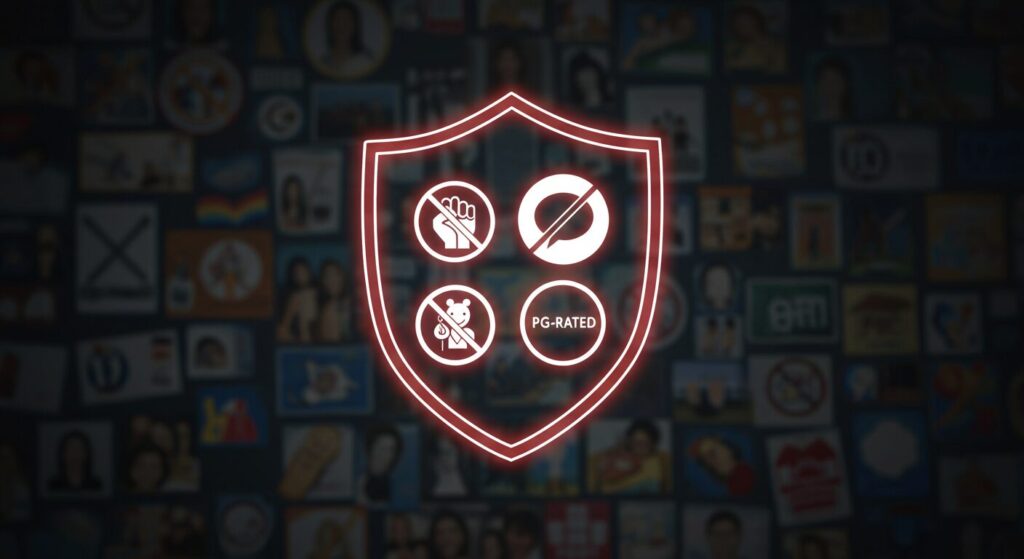
最後に、ImageFXでプロンプトを使う際の注意点も押さえておきましょう。
まとめ|プロンプトの力で、ImageFXはもっと自由になる!

今回は、画像生成AI「ImageFX」を最大限に活用するための「プロンプト」について、基本原則から具体的な作成ステップ、豊富な作例、そして応用的な考え方まで、詳しく解説してきました。
ImageFXで思い通りの画像を作るためには、ただ思いつくままに言葉を並べるのではなく「設計」が必要です。
プロンプトの書き方をマスターすることは、単に綺麗な画像を生成できるようになるだけでなく、AIという強力なツールを、自らの意図に合わせて使いこなす能力 を身につけることでもあります。
このスキルは、画像生成にとどまらず、今後ますます発展していく様々なAI技術を活用していく上で、きっとあなたの大きな力となるでしょう。
ImageFXは、あなたの頭の中にある無限のアイデアを、驚くほど簡単に、そして美しくビジュアル化してくれる可能性を秘めています。最初は難しく感じるかもしれませんが、この記事を参考に、一歩ずつプロンプト改善に挑戦してみてください。